Comment utiliser le mode révision
À l’ère actuelle d’explosion de l’information, la maîtrise d’outils et de techniques efficaces est cruciale pour améliorer l’efficacité du travail. Le mode révision est une fonction couramment utilisée dans de nombreux logiciels bureautiques (tels que Microsoft Word, WPS, etc.). Il peut aider les utilisateurs à suivre les enregistrements de modifications de documents et à faciliter la collaboration et la révision. Cet article présentera en détail l'utilisation du mode révision et joindra les sujets d'actualité et le contenu d'actualité sur l'ensemble du réseau au cours des 10 derniers jours pour aider les lecteurs à mieux comprendre les scénarios d'application de cette fonction.
1. Fonctions de base du mode révision
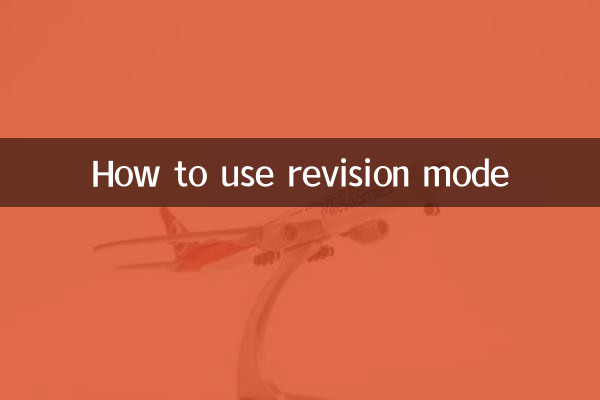
Le mode révision est principalement utilisé pour enregistrer le contenu modifié du document, y compris l'ajout, la suppression, l'ajustement du format et d'autres opérations. Après avoir activé le mode révision, toutes les modifications seront affichées dans différentes couleurs ou marques, ce qui facilitera la visualisation et la révision par les autres utilisateurs. Voici les principales fonctionnalités du mode révision :
| Fonction | Descriptif |
|---|---|
| Suivre les modifications | Enregistrez toutes les modifications apportées au document, y compris les ajouts de texte, les suppressions, les ajustements de format, etc. |
| Afficher les modificateurs | Marquez le nom ou l'ID du modificateur pour faciliter la distinction des modifications effectuées par différents utilisateurs. |
| Accepter ou refuser les modifications | Les réviseurs peuvent accepter ou rejeter une modification en un seul clic. |
| Fonction d'annotation | Ajoutez des commentaires pour expliquer les raisons des modifications ou faire des suggestions. |
2. Étapes d'utilisation du mode révision
Voici les étapes détaillées pour utiliser le mode révision :
| étapes | Fonctionnement |
|---|---|
| 1. Activez le mode révision | Recherchez l'onglet « Réviser » dans la barre d'outils et cliquez sur le bouton « Réviser ». |
| 2. Apportez des modifications | En mode révision, toutes les modifications sont enregistrées et mises en surbrillance. |
| 3. Ajouter des commentaires | Sélectionnez le contenu qui doit être commenté, cliquez sur le bouton « Nouveau commentaire » et saisissez le contenu du commentaire. |
| 4. Réviser et modifier | Chaque modification est traitée via le bouton "Accepter" ou "Rejeter". |
| 5. Désactivez le mode révision | Après avoir terminé la modification, cliquez à nouveau sur le bouton « Réviser » pour fermer le mode révision. |
3. Sujets d'actualité et contenus chauds sur l'ensemble du réseau au cours des 10 derniers jours
Voici les sujets d'actualité et les contenus d'actualité auxquels l'ensemble du réseau a récemment prêté attention. Ces contenus démontrent les scénarios d'application du modèle de révision dans le travail réel :
| sujets chauds | indice de chaleur | Scénarios d'application |
|---|---|---|
| Application de la technologie de l'IA à l'éducation | ★★★★★ | Les enseignants utilisent le mode révision pour corriger les devoirs des élèves et enregistrer les suggestions de révision. |
| Outils de collaboration au bureau à distance | ★★★★☆ | Les membres de l'équipe peuvent modifier conjointement des documents via le mode révision pour améliorer l'efficacité de la collaboration. |
| Examen en ligne des documents juridiques | ★★★☆☆ | Les avocats utilisent le mode révision pour marquer les modifications du contrat afin de faciliter la confirmation du client. |
| Processus de révision des articles académiques | ★★★☆☆ | Les évaluateurs soumettent des commentaires de révision via le mode révision, et l'auteur répond élément par élément. |
4. Points à noter lors de la révision du modèle
Lorsque vous utilisez le mode révision, vous devez faire attention aux points suivants :
1.Gestion des autorisations: Assurez-vous que seuls les utilisateurs autorisés peuvent activer ou désactiver le mode révision pour éviter les modifications non autorisées.
2.contrôle de version: Enregistrez régulièrement différentes versions de documents pour éviter toute perte de données due à une mauvaise utilisation.
3.processus de révision: Clarifier le processus de révision pour garantir que chaque modification est correctement examinée.
4.Problèmes de compatibilité: Différents logiciels bureautiques peuvent avoir une prise en charge différente pour le mode révision. Il est recommandé d'utiliser le même logiciel pour la collaboration.
5. Résumé
Le mode révision est un outil indispensable pour la collaboration et la révision de documents. Il peut clairement enregistrer les modifications et améliorer l'efficacité du travail. Qu’il s’agisse d’éducation, de droit ou de télétravail, les modèles de révision peuvent jouer un rôle important. Grâce à l'introduction de cet article, j'espère que les lecteurs pourront maîtriser l'utilisation du mode révision et l'appliquer aux travaux pratiques.

Vérifiez les détails

Vérifiez les détails